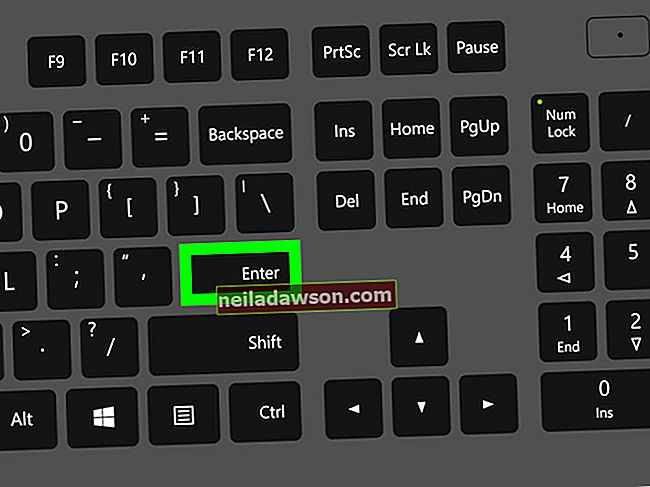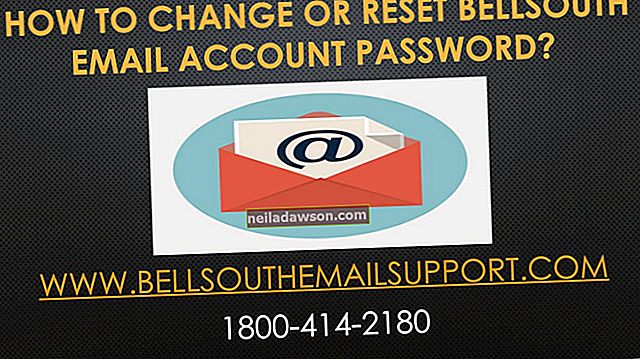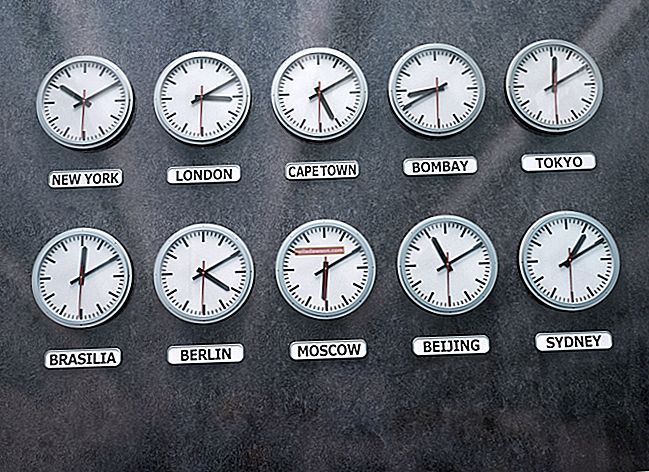Ko v svoji poslovni korespondenci uporabljate tuje besede ali imena, je pogosto treba dodati dve piki nad samoglasnikom, da se oblikuje umlautirani znak. Umlauts se v nemških besedah uporabljajo za spreminjanje zvoka samoglasnika, čeprav jih uporabljajo tudi številni drugi jeziki. Ko tipkate v aplikaciji Windows ali Mac, lahko z bližnjicami na tipkovnici ustvarite glas nad samoglasniki. Če morate umlaut postaviti nad soglasnik, lahko uporabite bližnjico Unicode, ki jo najdete v aplikacijah Microsoft Office. Uporabite lahko tudi programček Map Character, ki ga najdete v sistemu Windows.
Nasvet
Veliko angleških besed, kot je "naive", lahko vključuje tudi dve piki, ki označujeta ločeno izgovorjavo dveh sosednjih samoglasnikov, čeprav se v tem primeru imenujejo diaereza.
Navodila za programe Windows
Poiščite kodo Windows Alt za samoglasnik, ki ga želite vstaviti. Kode za umlavirane samoglasnike so: ä (0228); Ä (0196); ë (0235); Ë (0203); ï (0239); Ï (0207); ö (0246); Ö (0214); ü (0252); Ü (0220); ÿ (0225) in Ÿ (0159).
Omogočite funkcijo Num Lock na številčni tipkovnici. Če uporabljate prenosni računalnik brez numerične tipkovnice, s pritiskom tipke "Num Lock" ponavadi aktivirate številčno tipkovnico, nameščeno na glavni tipkovnici.
Pridržite tipko “Alt”, s številsko tipkovnico vnesite štirimestno kodo znaka in spustite tipko “Alt”.
Navodila za tipkovnico Mac
Kazalec postavite na mesto, kamor želite vstaviti zmeden samoglasnik.
Pritisnite "Option-U" na tipkovnici in spustite tipke.
Vnesite samoglasnik.
Navodila za pisarniške aplikacije
Odprite dokument v eni od aplikacij Microsoft Office, kot so Word, Excel, PowerPoint ali Outlook.
Pridržite tipki "Ctrl" in "Shift", nato pritisnite tipko dvopičja. Spustite tipke in vnesite samoglasnik z velikimi ali malimi črkami.
Uporabite Officeovo kombinacijo bližnjic Unicode, da postavite glas nad nepreglasnim znakom. Vnesite znak, takoj za znakom vnesite številke "0308" in pritisnite "Ctrl-X".
Navodila za zemljevid znakov
V vrstici s čarobnimi gumbi kliknite »Išči« in v iskalno polje vnesite »zemljevid znakov«. Med rezultati izberite "Zemljevidi znakov".
V oknu Zemljevid znakov poiščite in kliknite pomirjeni znak, kliknite »Izberi« in nato »Kopiraj«.
Vrnite se v svojo aplikacijo in prilepite znak v dokument, tako da z desno miškino tipko kliknete in izberete "Prilepi.
Opozorilo
Informacije v tem članku veljajo za Windows 8 in Microsoft Office 2013. Lahko se nekoliko ali bistveno razlikujejo od drugih različic ali izdelkov.